절차의 예
다음 절차에서는 일반적인 데이터 등록 정보 태스크를 예로 들어 설명합니다.
디렉토리 크기 모니터링
예로 든 다음 절차에서는 Directory Size Monitoring 모듈을 사용합니다. 이 모듈을 사용하여 디렉토리와 하위 디렉토리에 대한 크기 및 크기 변경율을 모니터할 수 있습니다. 이 모듈이 로드되지 않으면 모듈 로드를 참조하십시오.
-
브라우저 세부 정보 창의 계층(트리) 뷰에서 운영 체제 아이콘을 두 번 누릅니다.
운영 체제 모듈이 계층 뷰와 토폴로지 뷰 모두에 표시됩니다.
-
토폴로지 뷰에서 디렉토리 크기 모니터링 아이콘을 두 번 누르거나, 계층 뷰에서 디렉토리 크기 모니터링 아이콘 옆에 있는 확장 아이콘을 누릅니다.
Directory Size Monitoring Status 폴더가 표시됩니다.
-
계층 뷰 또는 토폴로지 뷰에서 Directory Size Monitoring Status 폴더를 두 번 누릅니다.
디렉토리 모니터링 등록 정보 표가 표시됩니다.
-
다음 방법 중 하나를 사용하여 표에 행을 추가합니다.
-
표의 행 또는 열 머리글을 마우스 오른쪽 버튼으로 누른 다음 팝업 메뉴에서 새 행을 선택합니다.
-
표를 선택합니다. 그런 다음 옵션 아이콘 메뉴에서 새 행을 선택합니다.
행 추가 창이 표시됩니다.
-
-
텍스트 필드에 해당 정보를 입력합니다.
-
표에 행을 추가하고 행 추가 창을 닫으려면 확인 버튼을 누릅니다.
추가된 행이 토폴로지 뷰에 표시됩니다.
데이터 등록 정보 표에 행 추가
주 –
이 절차 단계를 사용하여 Directory Size Monitoring, File Monitoring, File Scanning 및 Process Monitoring 모듈에 행을 추가할 수 있습니다.
예로 든 다음 절차에서는 파일 크기, 수정 날짜, 성장율 등을 모니터할 수 있는 File Monitoring 모듈을 사용합니다. 이 모듈이 로드되지 않으면 모듈 로드를 참조하십시오.
-
브라우저 세부 정보 창의 계층(트리) 뷰에서 운영 체제 아이콘을 두 번 누릅니다.
운영 체제 모듈이 계층 뷰와 토폴로지 뷰 모두에 표시됩니다.
-
토폴로지 뷰에서 파일 모니터링 아이콘을 두 번 누르거나, 계층 뷰에서 파일 모니터링 아이콘 옆에 있는 확장 아이콘을 누릅니다.
File Monitoring Status 폴더가 표시됩니다.
-
계층 뷰 또는 토폴로지 뷰에서 File Monitoring Status 폴더를 두 번 누릅니다.
빈 등록 정보 표가 표시됩니다.
-
다음 방법 중 하나를 사용하여 표에 행을 추가합니다.
-
표의 행 또는 열 머리글을 마우스 오른쪽 버튼으로 누른 다음 팝업 메뉴에서 새 행을 선택합니다.
-
표를 선택합니다. 그런 다음 옵션 아이콘 메뉴에서 새 행을 선택합니다.
행 추가 창이 표시됩니다.
-
-
텍스트 필드에 해당 정보를 입력합니다.
주 –이 예에서는 File Monitoring 모듈에 대한 필드를 표시합니다. 수정할 모듈에 따라 필드가 달라집니다.
-
이름은 File Monitoring 모듈의 이 인스턴스에 대해 고유한 이름입니다.
이름은 한 단어로 구성되어야 하며 영문자와 밑줄(_)을 포함할 수 있습니다.
-
설명은 특정 인스턴스에 대한 텍스트 설명입니다.
-
파일 이름은 모니터할 파일에 대한 전체 경로입니다.
-
-
표에 행을 추가하고 행 추가 창을 닫으려면 확인 버튼을 누릅니다.
추가된 행이 토폴로지 뷰에 표시됩니다.
모니터할 프린터 추가
Print Spooler 모듈을 사용하여 네트워크상의 프린터 데몬, 인쇄 대기열 및 기타 프린터 장치의 상태를 모니터할 수 있습니다. 예로 든 다음 절차에서는 Print Spooler 모듈을 사용합니다. 이 모듈이 로드되지 않으면 모듈 로드를 참조하십시오.
-
모듈 브라우저 탭이 선택된 세부 정보 창의 계층(트리) 뷰에서 로컬 응용 프로그램 아이콘을 두번 누릅니다.
로컬 응용 프로그램 모듈은 계층 뷰 및 토폴로지 뷰에 표시됩니다.
-
계층 뷰 또는 토폴로지 뷰에서 프린트 스풀러 아이콘을 두 번 누릅니다.
Lpsched 상태, 프린터 장치 표, 프린터 대기열 표라는 세 개의 등록 정보 표가 표시됩니다.
그림 8–1 프린트 스풀러 등록 정보 표
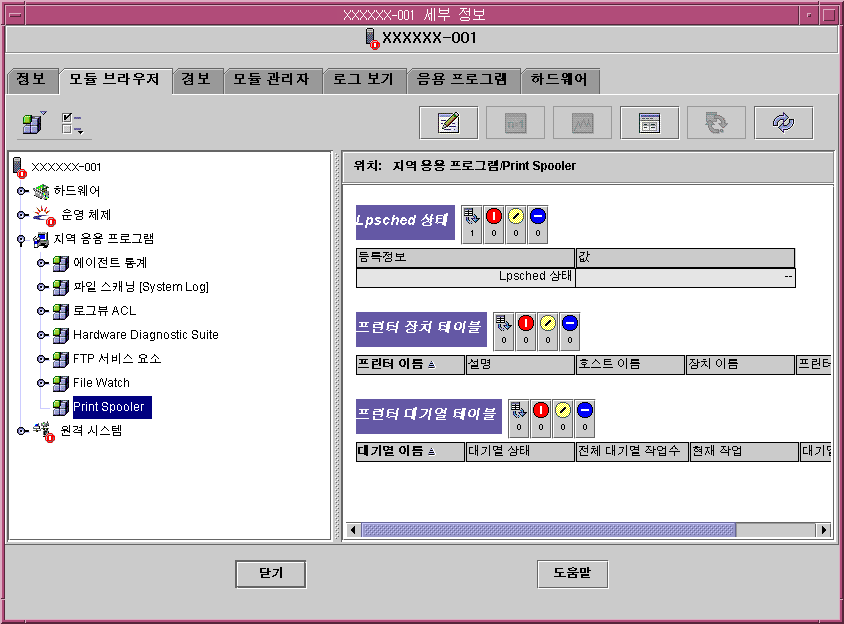
-
다음 방법 중 하나를 사용하여 표에 프린터 장치 행을 추가합니다.
-
프린터 장치 표의 행을 마우스 오른쪽 버튼으로 누른 다음 팝업 메뉴에서 새 행 명령을 선택합니다.
-
프린터 장치 표를 누르고 세부 정보 창의 왼쪽 위에 있는 옵션 팝업 메뉴에서 새 행을 선택합니다.
행 추가 창이 표시됩니다.
-
-
해당 필드에 프린터 이름과 설명을 입력합니다.
-
표에 프린터를 추가하고 행 추가 창을 닫으려면 확인 버튼을 누릅니다.
추가된 행이 토폴로지 뷰에 표시됩니다.
등록 정보 검사
예로 든 이 절차에서는 Directory Size Monitoring 모듈에서 등록 정보를 검사하는 방법에 대하여 설명합니다. 이 모듈을 아직 로드하지 않은 경우 모듈 로드 절차에 따라 로드하십시오.
-
브라우저 세부 정보 창의 계층(트리) 뷰에서 운영 체제 아이콘을 두 번 누릅니다.
운영 체제 모듈이 계층 뷰와 토폴로지 뷰 모두에 표시됩니다.
-
토폴로지 뷰에서 디렉토리 크기 모니터링 아이콘을 두 번 누르거나, 계층 뷰에서 디렉토리 크기 모니터링 아이콘 옆에 있는 확장 아이콘을 누릅니다.
Directory Monitoring Status 폴더가 표시됩니다.
-
계층 뷰 또는 토폴로지 뷰에서 Directory Monitoring Status 폴더 아이콘을 두 번 누릅니다.
모니터된 데이터 등록 정보가 등록 정보 표에 표시됩니다.
-
다음 방법 중 하나를 사용하여 파일을 나열하거나 순환적으로 나열합니다.
-
디렉토리 모니터링 표의 행을 마우스 오른쪽 버튼으로 누른 다음 팝업 메뉴에서 목록 파일 또는 순환 목록 파일 명령을 선택합니다.
-
검사 아이콘을 누르고, 검사 선택 대화 상자에서 해당 명령을 선택한 다음 확인 버튼을 누릅니다.
파일이 표시된 창이 나타납니다.
-
- © 2010, Oracle Corporation and/or its affiliates
